Lucrezi mult cu documente de birou pe computerul tău Linux? Doriți să păstrați totul privat și în siguranță? Luați în considerare utilizarea criptării. Vă poate proteja documentele de privirile indiscrete. În acest ghid, vom analiza cum să criptăm documentele pe Linux folosind Libre Office și GPG. Să începem.
Metoda 1 – Libre Office
Libre Office, suita de birou implicită pentru majoritatea distribuțiilor Linux are suport pentru criptarea fișierelor de document. Deci, dacă aveți documente confidențiale, cum ar fi informații fiscale, fișiere de lucru sensibile și chestii de genul acesta, vă puteți baza pe Libre Office pentru a vă păstra datele în siguranță.
Instalați suita Libre Office pe Linux
Majoritatea distribuțiilor Linux au deja configurat și instalat Libre Office. Cu toate acestea, unii nu. Dacă sistemul dvs. de operare Linux nu are suita Libre Office , accesați site-ul web oficial Libre Office , faceți clic pe butonul de descărcare și mergeți de acolo. Ca alternativă, căutați „Libre Office” în Gnome Software, Snap Store sau KDE Discover și instalați-l în acest fel.
Criptați documentele cu Libre Office Writer
Pentru a începe, deschideți o fereastră de terminal și generați o nouă cheie GPG cu următoarea comandă.
gpg --full-generate-key
Urmați instrucțiunile de pe ecran pentru a configura cheia GPG pe computerul dvs. Linux. Dacă intenționați să criptați pe mai multe computere, poate fi necesar să faceți acest pas și pe acele computere. Apoi, când cheia s-a terminat de decriptat, lansați Libre Office Writer pe desktopul Linux și scrieți documentul așa cum ați face de obicei.
Notă: deși acest tutorial se concentrează în primul rând pe Libre Office Writer, toate aplicațiile software Libre Office acceptă criptarea, iar instrucțiunile de mai jos pentru activare sunt similare.
Odată ce documentul Libre Office Writer este completat și scris, apăsați Ctrl + Shift + S pentru a deschide dialogul de salvare. Sau faceți clic pe „Fișier”, apoi pe „Salvare ca”.
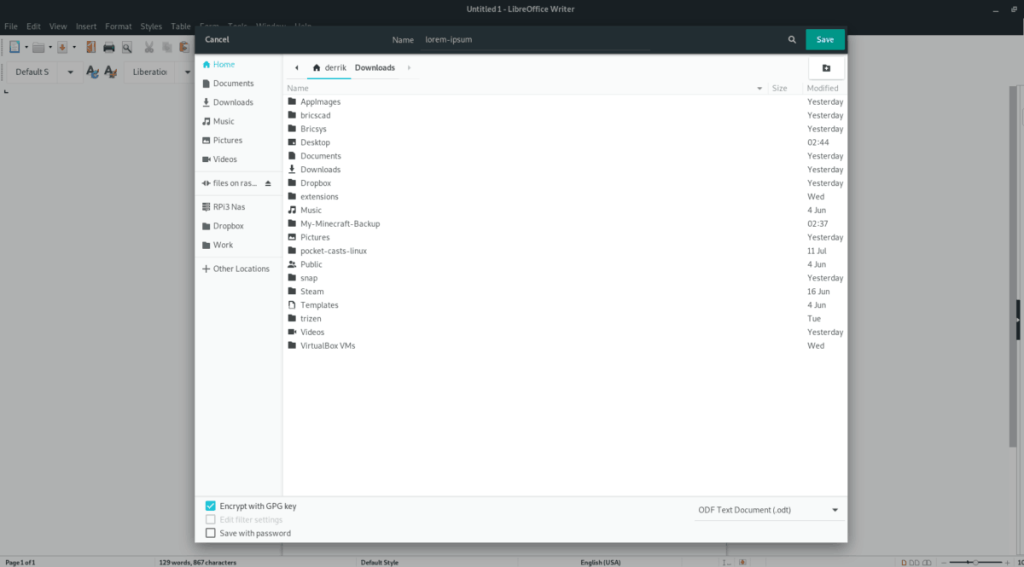
În interiorul casetei de dialog de salvare Libre Office Writer, scrieți numele documentului și asigurați-vă că este în formatul de fișier ODT. Apoi, căutați caseta „Criptare cu cheie GPG” și bifați-o pentru a activa funcția de criptare.
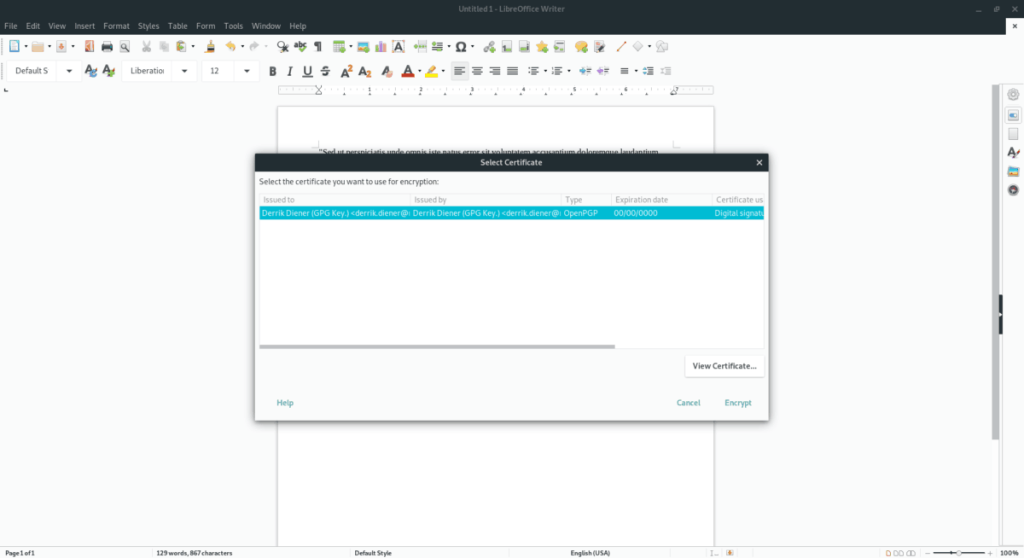
După ce faceți clic pe caseta „Criptați cu cheie GPG”, va apărea o casetă de dialog care arată cheile GPG existente pe computerul dvs. Linux. Parcurgeți și selectați cheia pe care ați făcut-o mai devreme pentru a o cripta pe cheia dvs.
Criptarea fișierelor existente
Trebuie să criptați un document pe care l-ați salvat deja cu Libre Office? Deschideți fișierul în Libre Office și apăsați Ctrl + Shift + S (sau Fișier > Salvare ca) pentru a afișa caseta de dialog pentru salvare.
Salvați noul fișier document cu numele dorit de fișier și bifați caseta „Criptați cu cheie GPG” și selectați cheia dvs. GPG în fereastra pop-up pentru a cripta fișierul.
Blocare cu parola
Libre Office are o funcție utilă de criptare, dar dacă nu doriți să vă ocupați de cheile GPG, există o altă modalitate de a vă păstra documentele private: cu o parolă.
Pentru a vă bloca documentul Libre Office cu o parolă, deschideți un document existent sau creați unul nou și inserați textul pe care doriți să îl blocați. Apoi, apăsați Ctrl + Shift + S de pe tastatură pentru a afișa dialogul de salvare.
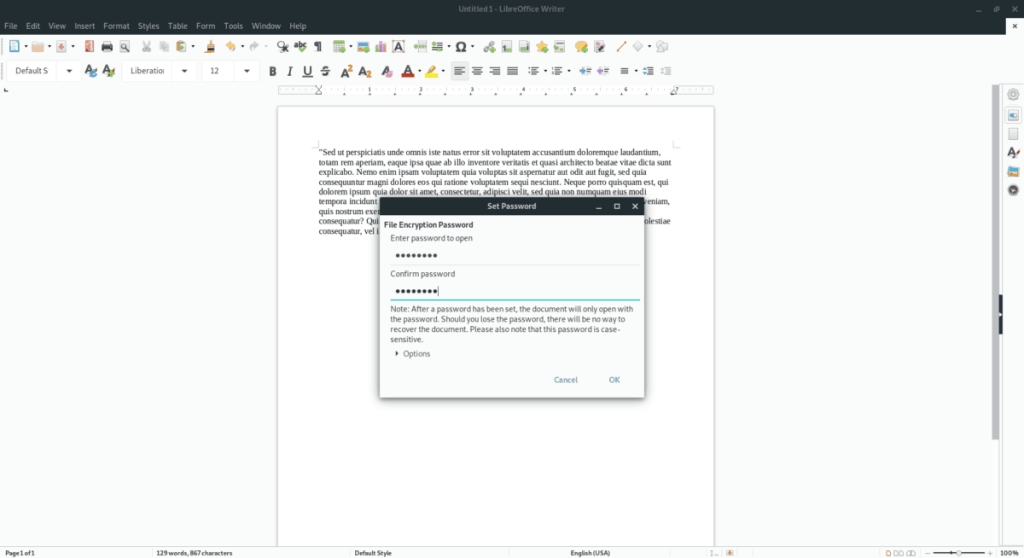
În dialogul de salvare, scrieți numele documentului și setați formatul fișierului la „ODT”. Bifați caseta „Salvare cu parolă”. Introduceți parola în fereastra următoare pentru a o bloca.
Metoda 2 – GPG
Cei care nu folosesc Libre Office nu vor putea profita de funcțiile sale de criptare încorporate. Nu vă faceți griji însă, este posibil să criptați tot felul de documente chiar din linia de comandă Linux folosind instrumentul GPG. Iată cum să o faci.
Pentru a începe procesul de criptare, deschideți o fereastră de terminal. Puteți deschide o fereastră de terminal pe Linux apăsând Ctrl + Alt + T sau Ctrl + Shift + T de pe tastatură. Apoi, cu fereastra terminalului deschisă, utilizați comanda CD pentru a vă deplasa acolo unde se află documentul necriptat.
cd ~/location/of/necrypted/document/
După mutarea în locația documentului necriptat, utilizați comanda gpg -c pentru a porni criptarea fișierului.
gpg -c documentul-vou-aici
La rularea comenzii gpg de mai sus, vi se va cere să setați o parolă pentru fișier. Scrieți o parolă puternică și memorabilă în solicitarea pentru a cripta fișierul.
Decriptare
Decriptarea fișierului de document cu GPG este la fel de ușoară ca și criptarea acestuia. Pentru a face acest lucru, mutați fereastra terminalului în locația documentului criptat folosind CD .
cd ~/location/of/encrypted/document/
Apoi, utilizați comanda gpg pentru a decripta fișierul document.
gpg documentul-vou-criptat-aici
După ce ați scris comanda de mai sus într-o fereastră de terminal, vi se va cere să introduceți parola. Faceți acest lucru și documentul dvs. va fi necriptat și gata de utilizare!

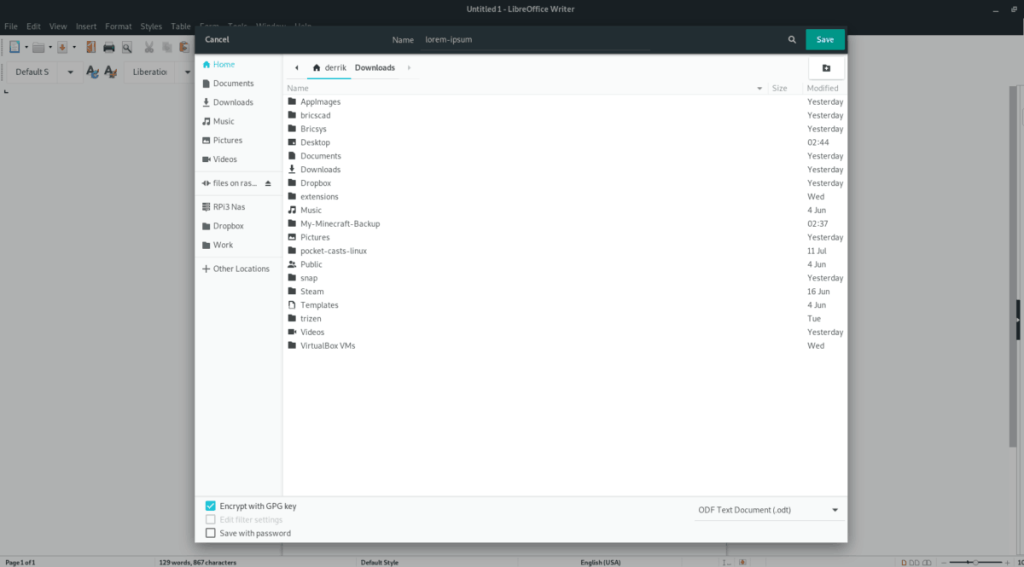
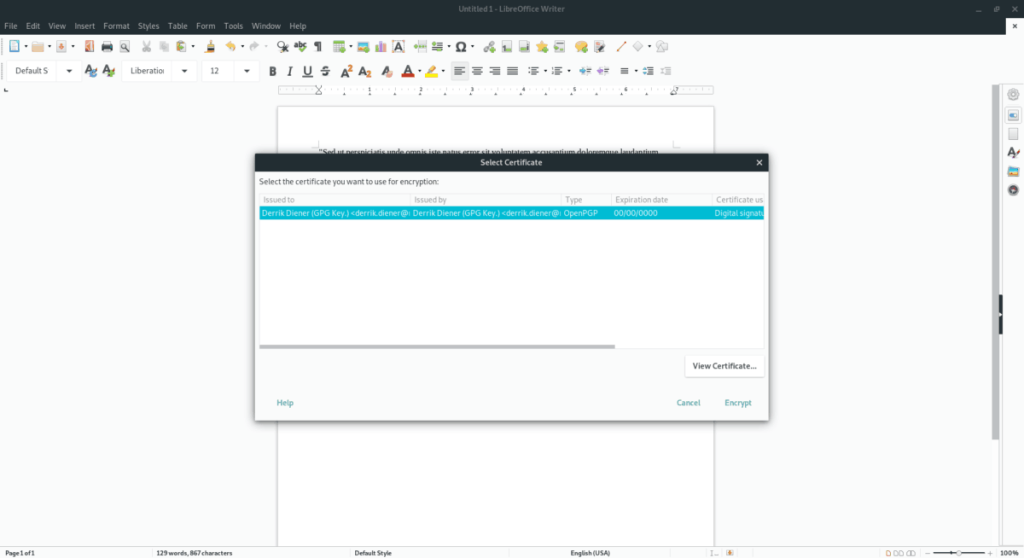
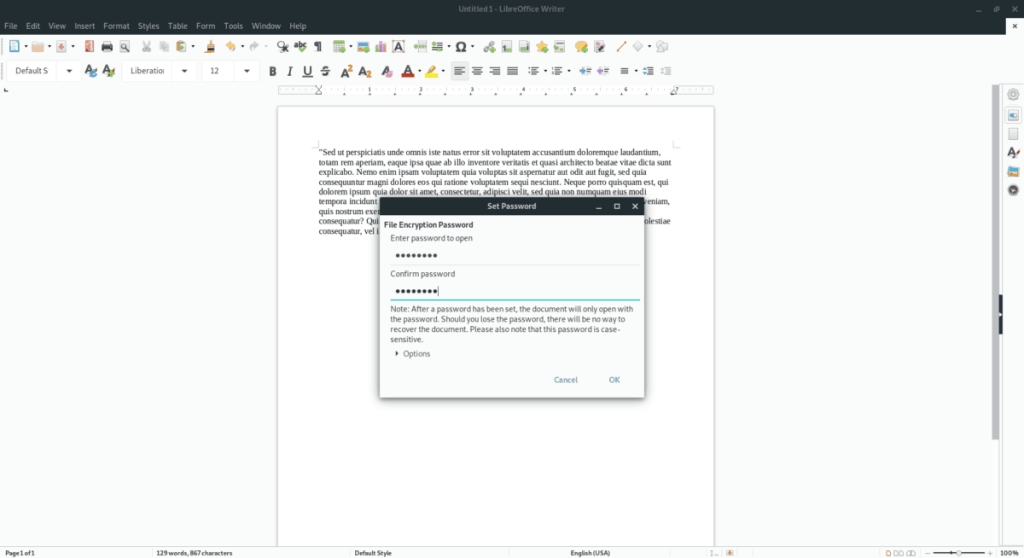



![Descarcă FlightGear Flight Simulator gratuit [Distrează-te] Descarcă FlightGear Flight Simulator gratuit [Distrează-te]](https://tips.webtech360.com/resources8/r252/image-7634-0829093738400.jpg)




